고정 헤더 영역
상세 컨텐츠
본문
최근 페이지를 하나 만들면서 리사이클러뷰를 사용할 일이 있었는데 오랜만에 사용해서 그런지 기억이 잘 나지않았다.
그래서 다음에 또 이런 경우가 생기는 것을 방지하기 위해서 사용 방법에 대해 적어보려고 한다.
사용 방법은 정말 간단하니 아래 순서에 따라 진행해보길 바란다.
1. gradle에 종속성을 추가한다.
dependencies {
implementation 'androidx.recyclerview:recyclerview:1.1.0'
}
2. xml을 통해 레이아웃을 구성한다.
<?xml version="1.0" encoding="utf-8"?>
<LinearLayout xmlns:android="http://schemas.android.com/apk/res/android"
xmlns:app="http://schemas.android.com/apk/res-auto"
xmlns:tools="http://schemas.android.com/tools"
android:layout_width="match_parent"
android:layout_height="match_parent"
android:orientation="vertical"
tools:context=".main.MainActivity">
<TextView
android:layout_width="match_parent"
android:layout_height="50dp"
android:layout_marginStart="@dimen/main_margin"
android:layout_marginEnd="@dimen/main_margin"
android:layout_gravity="center"
android:background="@color/light_gray"
android:gravity="center"
android:text="@string/main_title"
android:textColor="@color/black"
android:textSize="24sp" />
<androidx.recyclerview.widget.RecyclerView
android:id="@+id/util_list"
android:layout_width="match_parent"
android:layout_height="match_parent" />
</LinearLayout>
3. 리사이클러뷰에 연결할 어댑터와 vo를 만든다.
- 어댑터
import android.content.Context
import android.view.LayoutInflater
import android.view.View
import android.view.ViewGroup
import android.widget.TextView
import android.widget.Toast
import androidx.recyclerview.widget.RecyclerView
import wskim.android.utilcollection.R
class UtilListAdapter(private val context: Context) : RecyclerView.Adapter<UtilListAdapter.UtilViewHolder>() {
var utilList: ArrayList<UtilListItem>? = null
fun setItemList(utilList: ArrayList<UtilListItem>){
this.utilList = utilList
}
override fun onCreateViewHolder(parent: ViewGroup, viewType: Int): UtilViewHolder {
return UtilViewHolder(LayoutInflater.from(context).inflate(R.layout.util_list_item, parent, false))
}
override fun getItemCount(): Int {
return utilList!!.size
}
override fun onBindViewHolder(holder: UtilViewHolder, position: Int) {
val item = utilList!![position]
holder.utilItemNo.text = (position + 1).toString()
holder.utilItemTitle.text = item.utilTitle
holder.utilItemMsg.text = item.utilMsg
// holder.itemView.layoutParams = RecyclerView.LayoutParams(ViewGroup.LayoutParams.MATCH_PARENT, ViewGroup.LayoutParams.WRAP_CONTENT)
holder.itemView.setOnClickListener {
Toast.makeText(context, "클릭 $position", Toast.LENGTH_SHORT).show()
}
}
class UtilViewHolder(view: View) : RecyclerView.ViewHolder(view) {
val utilItemNo: TextView = view.findViewById(R.id.util_item_no)
val utilItemTitle: TextView = view.findViewById(R.id.util_item_title)
val utilItemMsg: TextView = view.findViewById(R.id.util_item_msg)
}
}
- item_layout
<?xml version="1.0" encoding="utf-8"?>
<LinearLayout xmlns:android="http://schemas.android.com/apk/res/android"
android:layout_width="match_parent"
android:layout_height="100dp"
android:layout_margin="@dimen/main_margin"
android:background="@drawable/shape_to_circle_box"
android:orientation="horizontal">
<TextView
android:id="@+id/util_item_no"
android:layout_width="60dp"
android:layout_height="match_parent"
android:gravity="center"
android:textColor="@color/black"
android:textSize="16sp" />
<View
android:layout_width="1dp"
android:layout_height="match_parent"
android:background="@color/dark_gray" />
<LinearLayout
android:layout_width="0dp"
android:layout_height="match_parent"
android:layout_weight="1"
android:orientation="vertical">
<TextView
android:id="@+id/util_item_title"
android:layout_width="match_parent"
android:layout_height="50dp"
android:layout_marginStart="5dp"
android:gravity="center_vertical"
android:text="타이틀"
android:textColor="@color/black" />
<RelativeLayout
android:layout_width="match_parent"
android:layout_height="1dp"
android:background="@color/dark_gray" />
<TextView
android:id="@+id/util_item_msg"
android:layout_width="match_parent"
android:layout_height="50dp"
android:layout_marginStart="5dp"
android:gravity="center_vertical"
android:text="설명"
android:textColor="@color/black" />
</LinearLayout>
</LinearLayout>
- VO
data class UtilListItem(
var utilTitle: String?,
var utilMsg: String?
)
4. 리사이클러뷰에 어탭터를 연결한다.
import android.os.Bundle
import androidx.appcompat.app.AppCompatActivity
import androidx.recyclerview.widget.LinearLayoutManager
import androidx.recyclerview.widget.RecyclerView
import kotlinx.android.synthetic.main.activity_main.*
import wskim.android.utilcollection.R
import wskim.android.utilcollection.main.adapter.UtilListAdapter
import wskim.android.utilcollection.main.adapter.UtilListItem
class MainActivity : AppCompatActivity() {
override fun onCreate(savedInstanceState: Bundle?) {
super.onCreate(savedInstanceState)
setContentView(R.layout.activity_main)
val item = UtilListAdapter(this).apply {
setItemList(getListData())
}
util_list.apply {
// 리스트에 밑줄이 필요하면 아래 주석 제거
// addItemDecoration(DividerItemDecoration(this@MainActivity, DividerItemDecoration.VERTICAL))
layoutManager = LinearLayoutManager(this@MainActivity, RecyclerView.VERTICAL, false)
adapter = item
}
}
// 데이터 입력하기
private fun getListData() : ArrayList<UtilListItem>{
val result = ArrayList<UtilListItem>()
result.add(UtilListItem(
"유틸1"
,"설명 블라블라ddddd"
))
result.add(UtilListItem(
"유틸2"
,"설명 블라블라"
))
result.add(UtilListItem(
"유틸3"
,"설명 블라블라"
))
return result
}
}
5. 리스트가 잘 표시되는지 확인해본다.

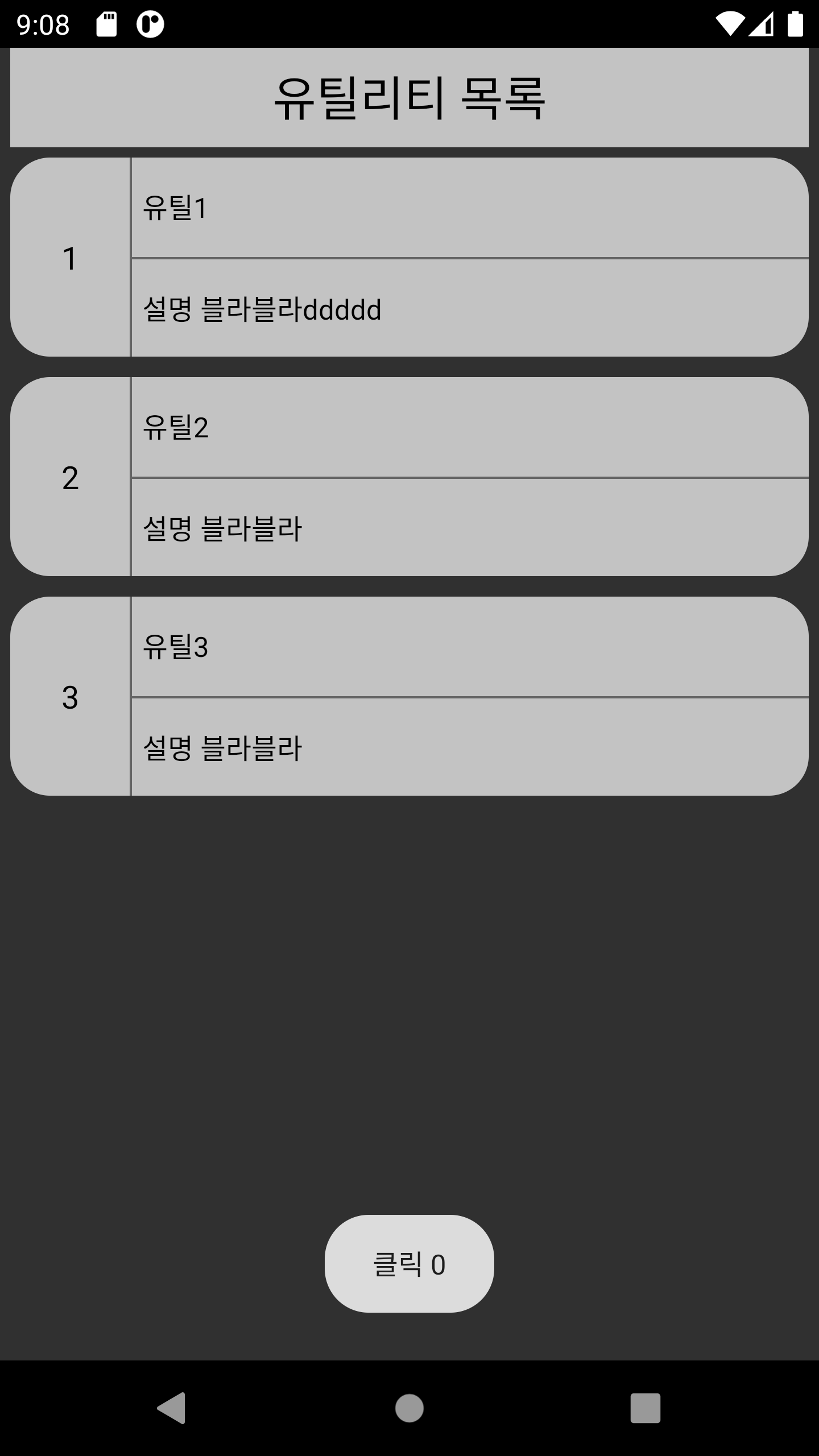
위의 소스코드까지가 리사이클러뷰를 사용하기 위한 방법인데 오늘 잠깐 혼란스러운 시간이 있었다.
3번의 어탭터 소스코드 중간에 보면 아래와 같이 주석처리 해논 코드가 하나 있다.
// holder.itemView.layoutParams = RecyclerView.LayoutParams(ViewGroup.LayoutParams.MATCH_PARENT, ViewGroup.LayoutParams.WRAP_CONTENT)
이건 리사이클러뷰를 생성할때 동적으로 사이즈를 변경하기 위한 코드인데 리스트를 만들면 계속 사이즈가 아래 이미지와 같이 표시되는 문제가 있었다.

이걸로 삽질을 좀 오래 했는데 알고보니 아래 코드에 문제가 있었다.
override fun onCreateViewHolder(parent: ViewGroup, viewType: Int): UtilViewHolder {
return UtilViewHolder(LayoutInflater.from(context).inflate(R.layout.util_list_item, null, false))
}
.inflate 뒤에 인자로 layout과 부모 뷰를 입력하도록 되어있는데 부모 뷰가 없으니 뷰의 사이즈를 가늠할수없었고 그래서 xml상의 match_parent가 작동되지 않고 wrap_content 로 뷰가 만들어지는 안타까운 일이 있었다.
어자피 다음에는 복붙으로 작업할거 같아서 뭐 또 다시 만날것 같진 않지만 시간 낭비한게 억울해서 적어보았다...
이 작업 외에도 리사이클러뷰에 interface도 붙이고 해야하는데 그런 작업들은 필요 시 작업하고 추가로 포스팅 하도록 하겠다.
이것으로 리사이클러뷰에 대한 사용 방법을 마치겠다.
'Android 자료실 > 기능 개발' 카테고리의 다른 글
| 안드로이드(ANDROID) - finish()와 finishAffinity() 활용 방법 (0) | 2024.01.01 |
|---|---|
| 안드로이드(ANDROID) - 리사이클러뷰(RecyclerView)를 통한 ListView 사용 방법(2) (0) | 2020.03.31 |
| 안드로이드(ANDROID) - PIP 모드란? (0) | 2020.03.26 |
| 안드로이드(ANDROID) - 동적 버튼 생성하기 (0) | 2020.03.26 |
| 안드로이드(ANDROID) - 버튼(Button) 클릭 이벤트 (0) | 2020.03.26 |




